Ở bài viết trước mình đã hướng dẫn các bạn cách in tài liệu từ USB tại cửa hàng tiện lợi ở Nhật Bản. Nhưng có nhiều bạn không có sẵn USB để in theo cách đó, nên hôm nay mình xin hướng dẫn các bạn cách in tài liệu ngoài combini mà không cần USB một cách đơn giản nhất.
Nếu bạn cần in ảnh thẻ giá rẻ ngoài combini tại Nhật Bản thì có thể tham khảo bài viết dưới đây.
THAM KHẢO : Hướng dẫn in ảnh thẻ giá rẻ ngoài combini chỉ với 200 yên tại Nhật Bản
Ở bài viết này mình sẽ in tài liệu hoặc ảnh thẻ tại 7Eleven và sử dụng ネットプリント để tải tài liệu cần in lên phục vụ cho việc in ấn.
Nếu bạn dùng máy in của Family Mart thì cần tải file lên trên networkprint (ネットワークプリンタト ) chứ không phải ネットプリント. Mỗi cửa hàng có hệ thống khác nhau nên các bạn chú ý nhé.
Để in tài liệu tại 7Eleven mà không cần USB bạn cần thực hiện 2 bước:
Bước 1 : Tải tài liệu hoặc ảnh cần in lên ネットプリント ( Có thể đăng ký tối đa 10 file cùng lúc ).
Bước 2 : Thực hiện in tài liệu tại máy in ở 7Eleven.
Tiền phí khi in tài liệu tại 7Eleven không cần USB như sau:
Phí của in tài liệu hoặc ảnh tại combini không cần USB thì có giá cao hơn so với bạn in có sử dụng USB nên bạn nào có USB và cần in nhiều có thể tham khảo bài viết dưới đây để tiết kiệm hơn nhé.
THAM KHẢO: Hướng dẫn cách in tài liệu từ USB tại cửa hàng tiện lợi ở Nhật Bản
Tải tài liệu hoặc ảnh cần in lên ネットプリント
Các bạn có thể đăng ký tài khoản để sử dụng nhiều lần nhưng ở đây mình chỉ hướng dẫn cách in tài liệu dùng một lần nên không cần đăng ký tài khoản.
Bước 1 : Truy cập printing.ne.jp hoặc bấm vào nút dưới đây.
Hoặc tải app của ネットプリント tại đây
| ネットプリント |  |
 |
|---|
Sau đó nhấn chọn 今すぐファイル登録
Bước 2 : Chấp nhận điều khoản sử dung rồi nhấn chọn 利用を開始する
Bước 3 : Chọn loại giấy in mà bạn muốn in (Ở đây mình chọn in thường).
❖ 普通用紙にプリント : In giấy bình thường.
❖ フォト用紙にプリント : In giấy ảnh thẻ.
❖ はがきにプリント : In giấy bìa cứng.
Bước 4 : Tiếp đó bạn tải file cần in lên và thiết lập một số thông số cần thiết cho việc in
❖ 用紙サイズ : Khổ giấy in.
❖ カラーモード : Chọn in màu hay đen trắng (Chọn プリント時に選択 nếu muốn để lúc in sẽ quyết định)
❖ 暗証番号 : Có thiết lập mật khẩu cho file in hay không.
❖ 有効期限 : Thời hạn có hiệu lực của tài liệu bạn tải lên. Sau thời gian này thì tài liệu của bạn sẽ bị xóa.
❖ ちょっと小さめ : Có muốn làm nhỏ kích thước hay không.
❖ 登録結果通知 : Có muốn nhận thông báo khi hoàn tất đăng ký không (Nếu có thì nhập địa chỉ email vào ô bên cạnh)
Sau khi hoàn tất hãy nhấn chọn 登録する
Bước 5 : Hoàn tất tài tài liệu hoặc ảnh cần in lên. Lúc này bạn sẽ nhận được một mã hẹn để có thể in ảnh hoặc tài liệu bạn đã upload ở trên. Hãy chụp hoặc ghi lại mã số đó rồi ra 7Eleven để in thôi nào !
Tiến hàng in tài liệu hoặc ảnh thẻ ngoài combini không cần USB
Bạn vô cửa hàng tiện lợi 7Eleven rồi kiếm máy in để tiến hành in.
Bước 1 : Tại màn hình chính nhấn chọn プリント
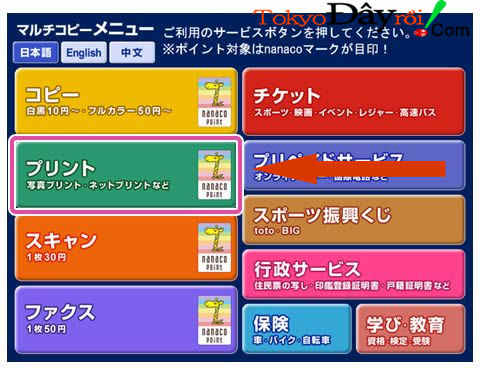
Bước 2 : Nhấn chọn ネットプリント
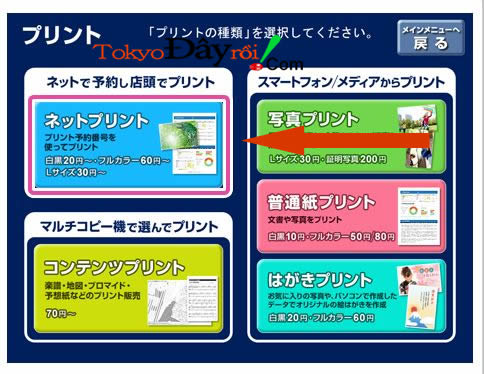
Bước 3 : Nhập mã プリント予約番号 bạn đã đăngký ở trên rồi nhấn chọn 確認
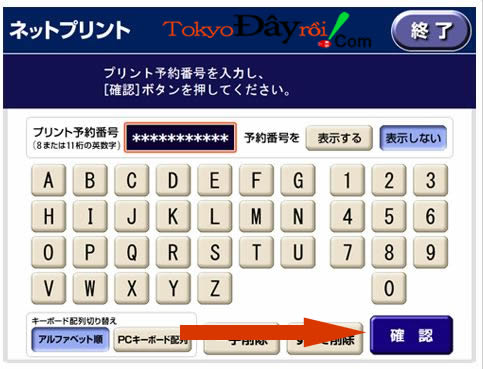
Bước 4 : Xác nhận lại thông tin đã cài đặt cũng như tài liệu.
Trường hợp bạn muốn in 2 mặt vào một tờ như sơ yếu lý lịch ( 履歴書 ) chẳng hạn thì nhấn chọn 2枚を1枚/両面 để thiết lập. Nếu bạn chọn thì sẽ có màn hình như dưới đây để thiết lập in 2 mặt.
❖ 2枚を1枚: In 2 trang lên trên 1 mặt giấy.
❖ 両面: In 2 trang vào một tờ giấy theo thứ tự mặt trước mà mặt sau.
Thiết lập xong bạn nhấn chọn これで決定
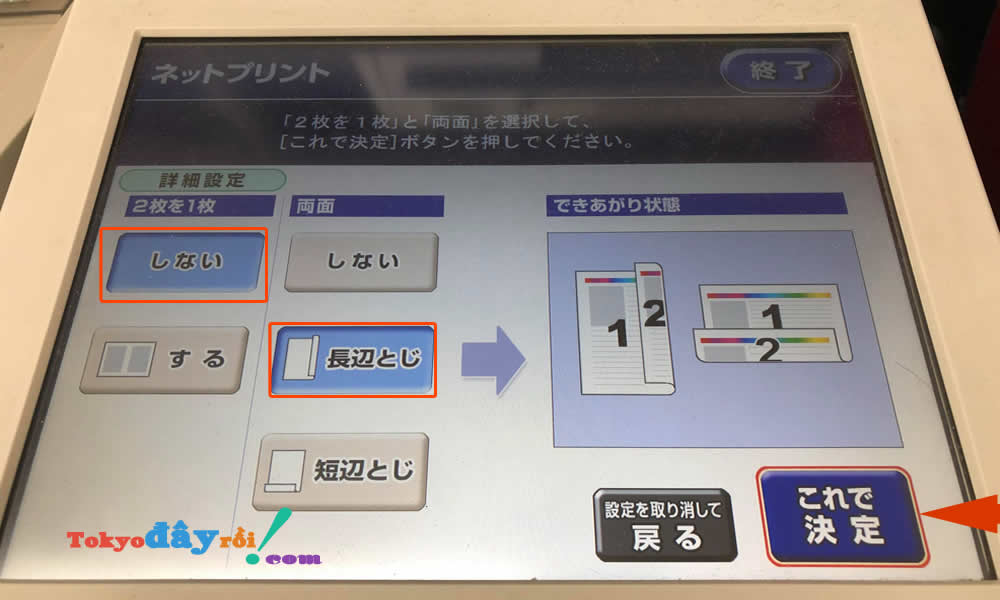
Nếu không cần in 2 mặt và không có gì sai thì nhấn chọn これで決定 để tiến hành in.
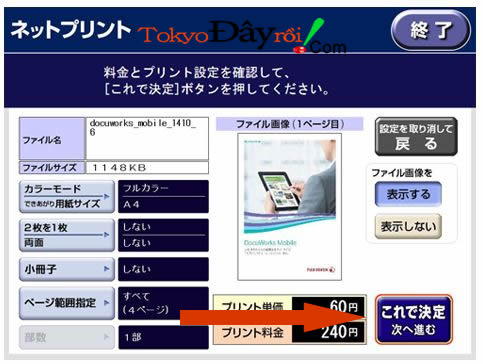
Bước 5 : Bạn cho số tiền cần thanh toán hoặc trả bằng thẻ NANACO rồi nhấn chọn プリントスタート
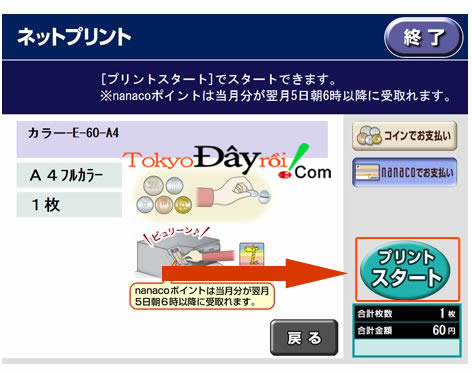
Như vậy là mình đã hướng xong cách để in tài liệu tại combini mà không cần usb rồi. Chúc các bạn thành công !


.JPG)
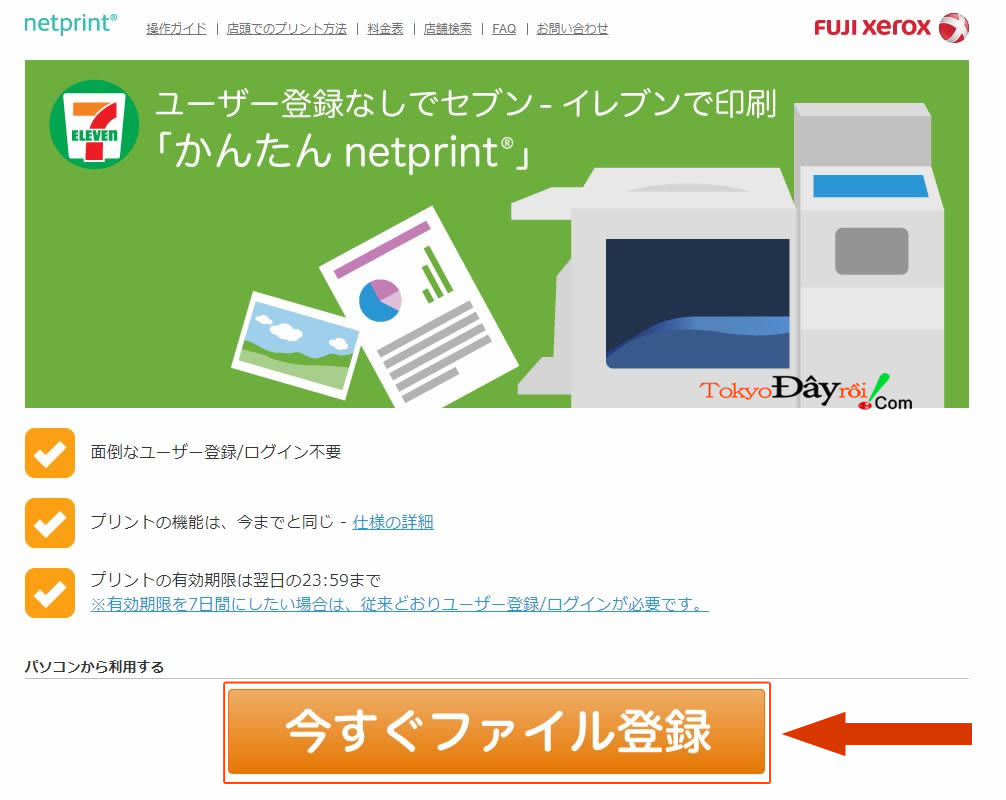
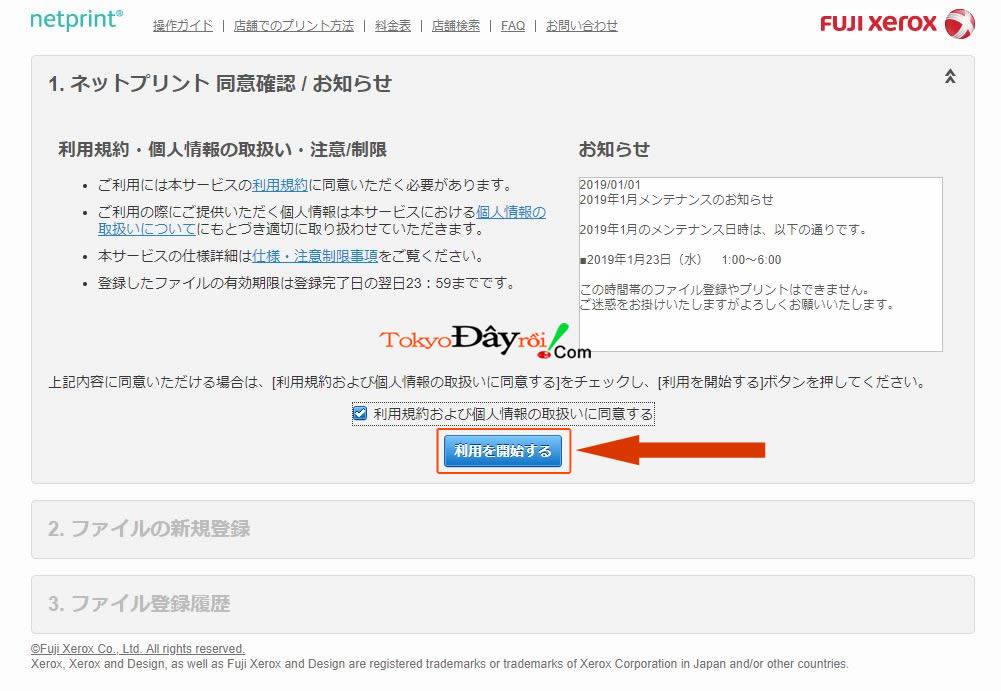
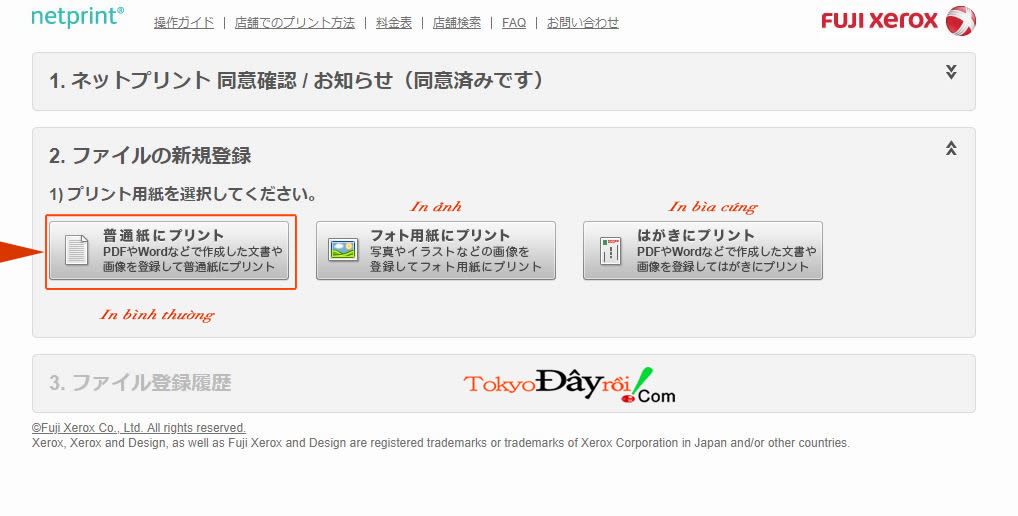
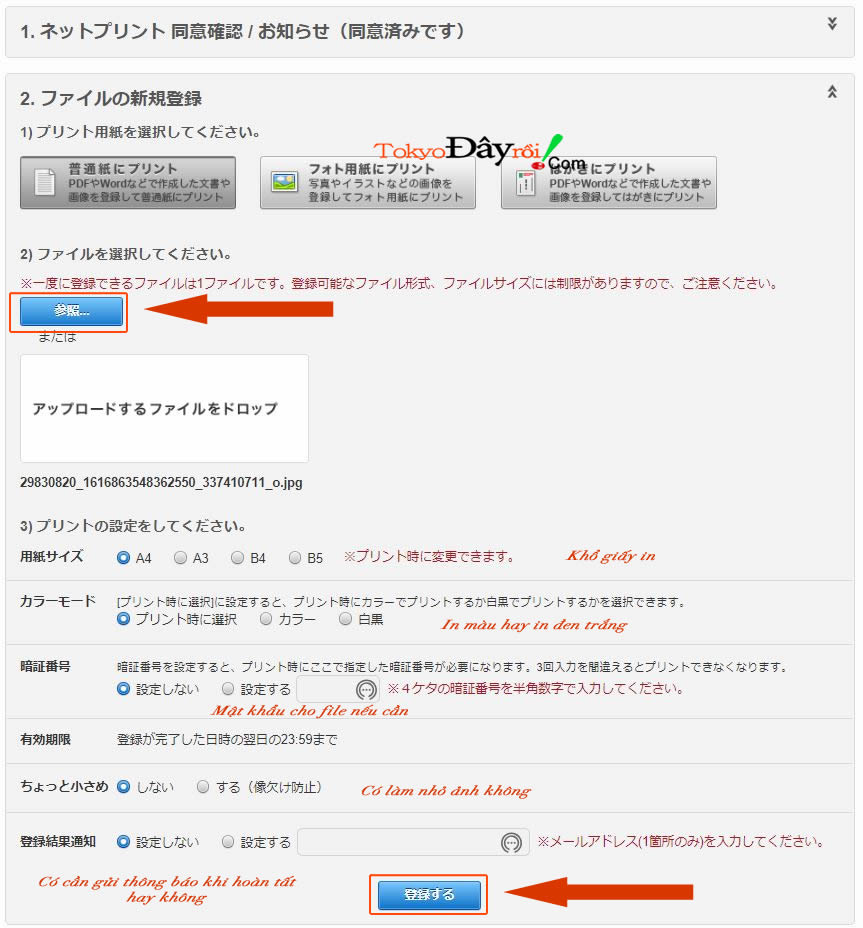
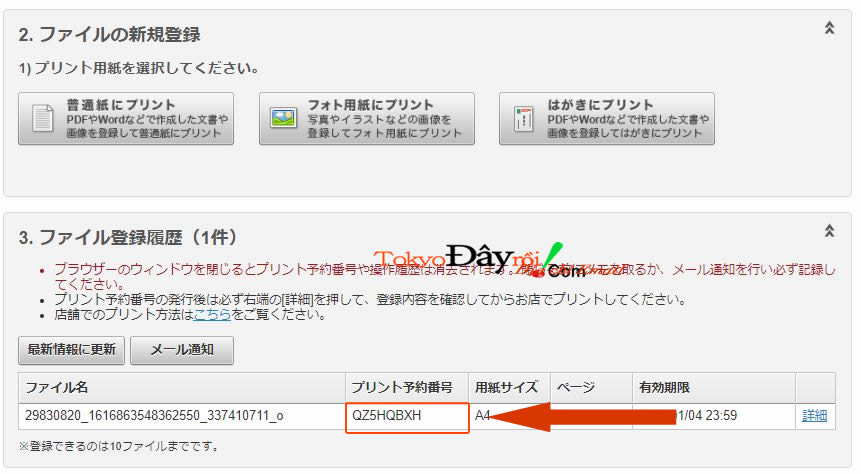

















Hiện có 4 bình luận
(Bạn cần đăng nhập để có thể gửi bình luận)
Cái này co phổi Dk tài liệu 112 trang k ạ
Đã comment lúc 2020-08-22 11:10:54
Admin
Xin lỗi mình không hiểu câu hỏi của bạn là gì nữa.
có thể tải lên File pdf khoảng 50MB không ạ
Đã comment lúc 2021-02-20 23:44:35
Admin
Tối đa có thể tải lên file 10MB một lần thôi bạn nhé.
Bạn có thể tham khảo thêm ở đây.
Đăng nhập tài khoản tại đây
HOẶC